使用 ESP8266 WiFi 模块和 Blynk 应用程序控制 Arduino Uno
组件和用品
 |
| × | 1 | |||
 |
| × | 1 | |||
 |
| × | 1 | |||
 |
| × | 1 | |||
 |
| × | 1 | |||
 |
| × | 1 | |||
 |
| × | 1 | |||
 |
| × | 1 |
应用和在线服务
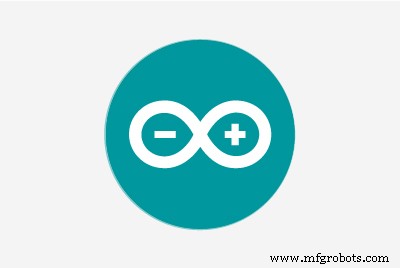 |
| |||
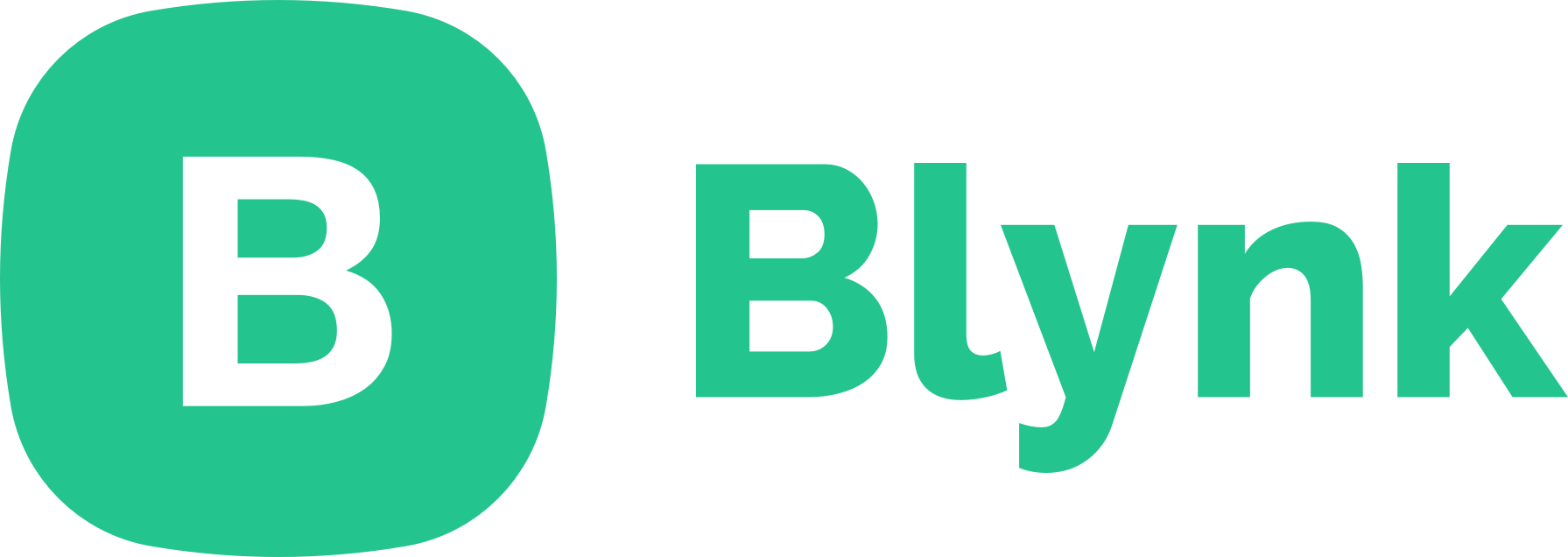 |
| |||
|
关于这个项目
简介:
该项目使您能够使用 ESP8266-01 WiFi 模块和 Blynk 应用程序控制 Arduino 引脚。 Blynk App 非常易于使用,是开始学习物联网的好方法。
第 1 步:收集一切
这些是你需要的东西。确保事先将所有内容都放在一个文件夹中
1) Arduino IDE :https://www.arduino.cc/en/Main/Software
2) Blynk 库(最新版本):https://github.com/blynkkk/blynk-library/releases
3) ESP8266 flasher 工具:https://os.mbed.com/media/uploads/sschocke/esp_flasher.zip
第 2 步:安装 Arduino IDE 和库
安装最新版本的Arduino IDE。
打开 Arduino IDE 并转到文件-> 首选项-> 附加板管理器 URL 类型 - http://arduino.esp8266.com/stable/package_esp8266com_index.json
进入工具 -> 板 -> 板管理器 -> 并安装最后找到的 esp8266 包。 (可选)
解压blynk库zip文件并将zip文件中library文件夹内的内容复制到-
用户文档--> Arduino --> 库
第 3 步:刷入 ESP8266 固件
您需要制作如下所示的电路才能将固件刷入 ESP8266:
在许多论坛中,我读到可以在不使用 FTDI usb 到 ttl 转换器的情况下刷新 esp8266。相反,许多人使用 Arduino UNO 来刷新 esp8266。但是,根据我的个人经验,最好购买 FTDI USB 转 TTL 转换器/电缆,因为 arduino 的东西对我不起作用(可能是因为电源问题)。

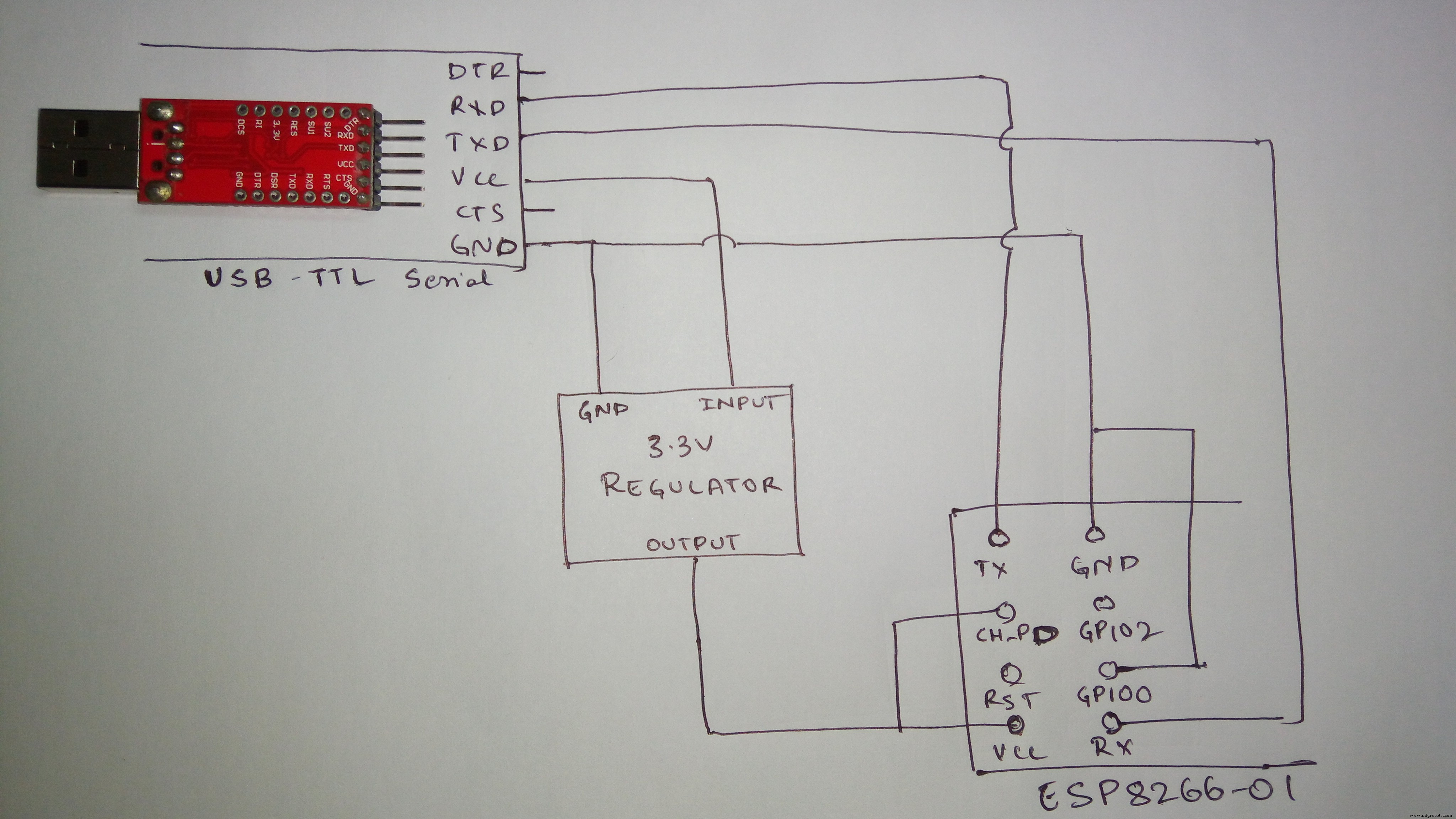
解压 esp_flasher.zip 并运行应用程序 XTCOM_UTIL。
将 Esp8266-01 通过电路连接到电脑。您需要知道用于通信的正确 COM 端口。转到设备管理器并单击端口(COM 和 LPT)。然后记下ESP8266-01使用的COM口。
在 XTCOM_UTIL 中,转到工具--> 配置设备并选择正确的 com 端口和波特率为 9600。单击打开。然后如果操作成功点击连接。然后 Esp8266 将被连接。如果遇到错误,请拔下电缆并重新插入。
在 esp_flasher.zip 文件中,您会找到一个 readme.txt 包含每个 . 的地址的文件 要刷入的 bin 文件。
转到 API 测试--> 闪存图像下载。浏览正确的.bin文件,输入bin文件对应的地址,点击下载。
例如:boot_v1.1.bin---------------->0x00000
操作成功后关闭XTCOM_UTIL并拔掉ESP8266(这必须在刷入每个.bin文件之间完成)。再次重新打开 XTCOM_UTIL 并插入 Esp8266 并重复上述步骤以将所有 4 个 bin 文件刷新到正确的地址。
(记得刷机时GPIO0一直接地)
详细说明请参考:https://os.mbed.com/users/sschocke/code/WiFiLamp/wiki/Updating-ESP8266-Firmware
第 4 步:AT 命令
要输入 AT 命令,请在 esp8266 仍处于连接状态时转到 arduino IDE。只需在工具中选择正确的端口(无需理会电路板)。
选择波特率115200,输入需要的AT指令。
尝试发送基本命令:AT
你必须得到一个好的回应。
发送命令将模式更改为站模式:AT+CWMODE=1
第 5 步:Blynk 应用程序设置
从 Play 商店下载 Blynk 应用程序并登录。
要创建新项目,请按顶部的 + 图标。
给你项目名称。
选择设备作为 Arduino UNO
连接类型为 WiFi,然后按创建。
一旦您创建了 Auth 令牌 将发送到您的注册电子邮件。
您也可以稍后在您的项目设置页面(螺母符号)--> 设备中发送。
要添加按钮,请按 + 并选择按钮。
按新创建的按钮进行编辑。
给它起个名字,然后将 pin 设置为数字 D13。
将模式切换为 SWITCH。
这将打开/关闭 Arduino 上的内置 LED。
要控制其他引脚,请在编辑菜单中选择所需的引脚(D3、D4...等)。
第 6 步:编程
打开Arduino IDE。
选择板到 Arduino Uno 并选择正确的端口。
在 Adruino IDE 中复制并粘贴以下代码:
/*********************************************** ****************** 在这里下载最新的 Blynk 库:https://github.com/blynkkk/blynk-library/releases/latest Blynk 是一个带有 iOS 和 Android 应用程序的平台通过 Internet 控制 Arduino、Raspberry Pi 等。只需拖放小部件,您就可以轻松地为所有项目构建图形界面。下载、文档、教程:http://www.blynk.cc 草图生成器:http://examples.blynk.cc Blynk 社区:http://community.blynk.cc 关注我们:http://www.fb。 com/blynkapp http://twitter.com/blynk_app Blynk 库在 MIT 许可下获得许可 此示例代码在公共域中。*********************** ************************************** 这个例子展示了如何使用 ESP8266 Shield(带有 AT 命令) 将您的项目连接到 Blynk。警告!让它工作非常棘手。请阅读这篇文章:http://help.blynk.cc/hardware-and-libraries/arduino/esp8266-with-at-firmware Change WiFi ssid, pass, and Blynk auth token to run :) 随意将其应用到任何其他例子。这很简单!*********************************************** **************///* 注释掉以禁用打印并节省空间 */#define BLYNK_PRINT Serial#include #include // 你应该在 Blynk 应用程序中获取身份验证令牌。// 转到项目设置(坚果图标)。char auth[] ="yourAUTH";// 您的 WiFi 凭据。// 将密码设置为“”以打开网络。char ssid[] ="yourSSID";char pass[] ="yourpassword";// Mega、Leonardo、Micro 上的硬件序列...//#define EspSerial Serial1// 或 Uno、Nano 上的软件序列...//#include //SoftwareSerial EspSerial(2, 3); // RX, TX// 你的 ESP8266 波特率:#define ESP8266_BAUD 115200ESP8266 wifi(&Serial);void setup(){ // 调试控制台 Serial.begin(9600);延迟(10); // 设置 ESP8266 波特率 Serial.begin(ESP8266_BAUD);延迟(10); Blynk.begin(auth, wifi, ssid, pass);}void loop(){ Blynk.run();} 这是对Esp8266_Shield Example Program的修改。
将 yourAUTH 替换为发送到您的邮件的 Auth 令牌。用您的 WiFi 名称替换 youSSID,用 WiFi 密码替换 YourPassword。
由于我们使用的是 Arduino UNO,因此对硬件串行部分进行了评论。
**在程序中我评论了软件序列(如果使用 Arduino Uno)。我建议您将 Software Serial 评论为它不稳定。我也变了
ESP8266 wifi(&EspSerial);到 ESP8266 wifi(&Serial);
和
EspSerial.begin(ESP8266_BAUD);到 Serial.begin(ESP8266_BAUD);
将上述程序上传到Arduino Uno板。
上传后,从计算机上拔下 arduino。现在您需要将 ESP8266 连接到 Arduino UNO。
第 7 步:电路设置
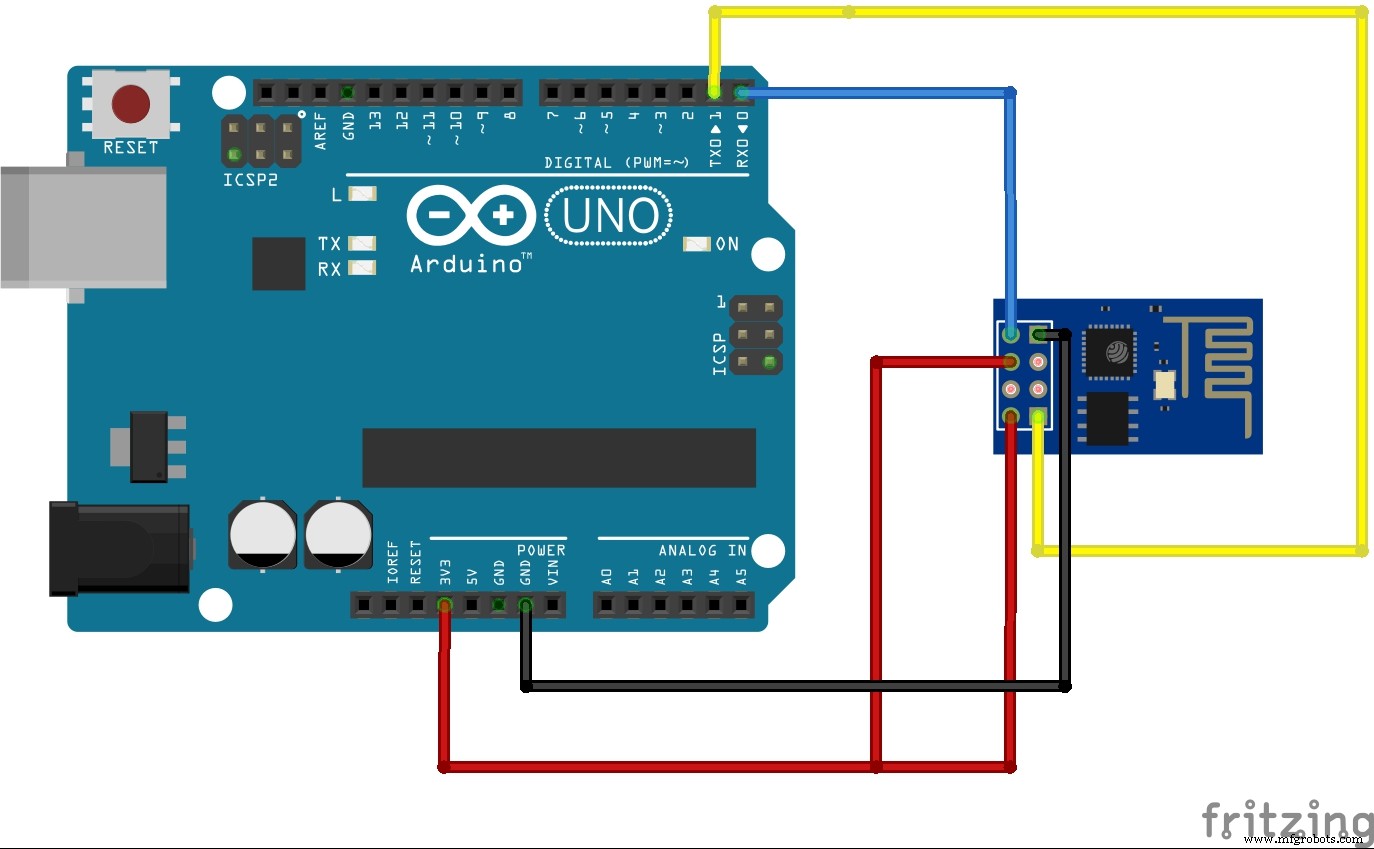
ESP8266 Arduino
发送 -------------> 接收
接收 -----> 发送
地线------------>地线
Vcc -------------> 3.3v
CH_PD --------------> 3.3v
连接完成后,将Arduino插入电脑。
打开串口监视器,设置波特率为115200。
你会看到这样的:
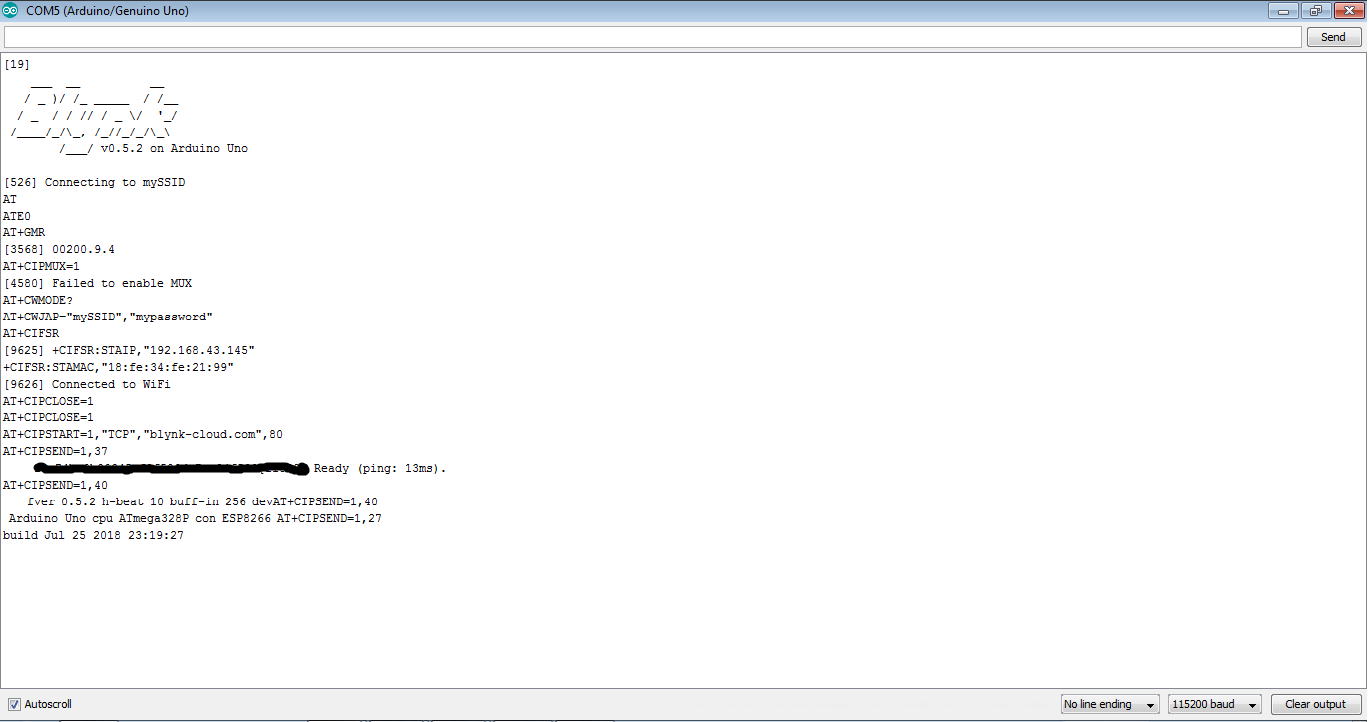
在 Blynk 应用程序中,选择您的项目并单击播放按钮。
按下按钮打开/关闭LED。
至此,项目完成。
希望你喜欢这个教程。
如果您有任何问题/建议,请在下方评论区留言。
谢谢!
制造工艺
- 使用 Arduino、1Sheeld 和 Android 的通用远程控制
- 使用 Arduino 和智能手机的 DIY 电压表
- 使用物联网远程控制机械臂
- IOT - 使用 ESP8266、Arduino 和超声波传感器的智能罐
- 使用 Arduino 的频率和占空比测量
- WebServerBlink 使用 Arduino Uno WiFi
- 使用 Firmata 和 Xbox One 控制器控制 Arduino Rover
- 使用 Bolt 和 Arduino 控制 LED 亮度
- u-blox LEA-6H 02 GPS 模块,带有 Arduino 和 Python
- 使用 Arduino 的简单智能机械臂
- 使用 Alexa 和 Arduino IoT Cloud 完全控制您的电视
- 使用 Arduino 和 ESP8266 的 WiFi 登录页面的智能门锁


